
Bỗng một ngày, loa MacBook không nghe được khiến bạn không thể nghe trải nghiệm các âm thanh từ những bộ phim, video hoặc âm nhạc yêu thích nhất. Dù Apple đã sửa chữa MacBook rất kỹ lưỡng khi kiểm tra các sản phẩm đã thiết kế cũng như cung cấp các bản cập nhật mới. Tuy nhiên, lỗi MacBook không nghe được loa ngoài hoặc loa trong vẫn có thể xảy ra trong một thời gian sử dụng. Vậy làm thế nào để bạn khắc phục được vấn đề này?
Nội dung bài viết
1. Khắc phục loa MacBook không nghe được theo từng nguyên nhân
Nếu loa MacBook không nghe được âm thanh khi sử dụng loa ngoài hoặc loa trong khi sử dụng tai nghe thì bạn có thể thực hiện theo một số cách khắc phục dưới đây nhé!
1.1. File âm thanh, video bị mất tiếng
Lý do đầu tiên khiến loa MacBook không nghe được là các tệp tin âm thanh hoặc video của bạn đã bị mất tiếng. Có thể do các file âm thanh lẫn video đang bị lỗi phần mềm hoặc tai nghe chưa được cắm kết nối sâu khiến cho bạn không thể nghe được loa MacBook.
Hướng giải quyết cho loa MacBook không nghe được là bạn nên kiểm tra thử các khi mở các video, âm thanh trên trình duyệt Youtube xem loa máy tính có ổn không.

Sử dụng Youtube để kiểm tra âm thanh MacBook
Nếu mọi thứ vẫn nghe được thì loa MacBook vẫn ổn và các tệp tin video, âm thanh trong thư mục chỉ đang bị lỗi. Nếu xem video, âm thanh Youtube không được được tiếng thì cần phải kiểm tra lại và thực hiện sửa loa MacBook không nghe được dưới đây.
1.2. MacBook đang ở chế độ tắt tiếng
Nguyên nhân khác làm ảnh hưởng MacBook không nghe được loa ngoài là do máy tính của bạn đang bật lên chế độ tắt âm thanh. Có thể do bạn vô tình tắt, tắt tiếng khi đang họp, nghe giảng, tránh làm phiền người khác,…. dẫn đến trường hợp loa MacBook không nghe được.
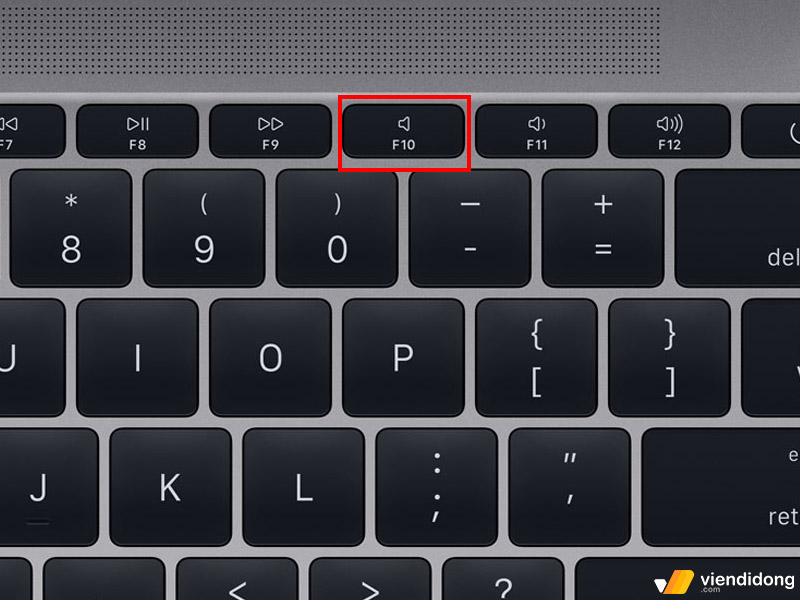
Nhấp nút “F10” một lần nữa để kích hoạt tiếng trên MacBook
Để khắc phục vấn đề, bạn có thể kiểm tra lại máy tính có đang kích hoạt chế độ tắt tiếng hay không. Nếu có, bạn có thể nhấn lại nút F10 để Bật tiếng MacBook.
1.3. Máy đang kết nối với một phụ kiện phát âm thanh khác
Trường hợp loa MacBook không nghe được tiếng thì có khả năng cao là bạn đang kết nối với thiết bị phụ kiện khác như tai nghe Bluetooth, loa,…hoặc bạn đang cắm tai nghe có đầu dây 3.5mm nhưng lại quên rút ra khiến bạn lầm tưởng không nghe được âm thanh bên ngoài.
Cách khắc phục loa MacBook không nghe được thì bạn nên kiểm tra lại nguồn phát ở đâu. Đối với phiên bản MacBook macOS Big Sur trở lên:
- Hãy đi vào Control Center => Chọn mục Âm thanh.
- Kiểm tra lại nguồn đầu ra là loa trong, tai nghe hay thiết bị khác hay không.
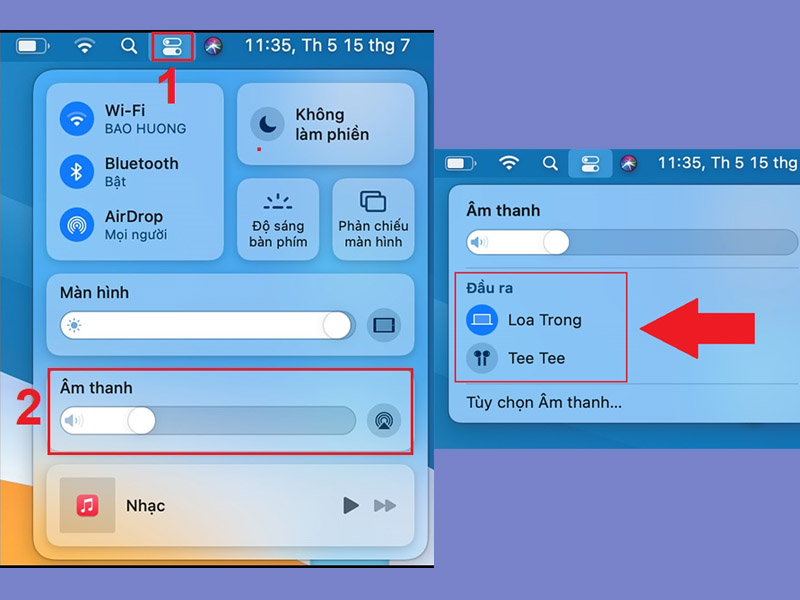
Kiểm tra Âm thanh Đầu ra trên MacBook (macOS Big Sur)
Đối với phiên bản MacBook macOS Catalina trở xuống:
- Nhấp chọn vào logo Apple => Chọn System Preference.
- Chọn phần Sound => Chọn mục Output.
- Kiểm tra đầu ra máy tính có phải loa ngoài hoặc trong hay không.
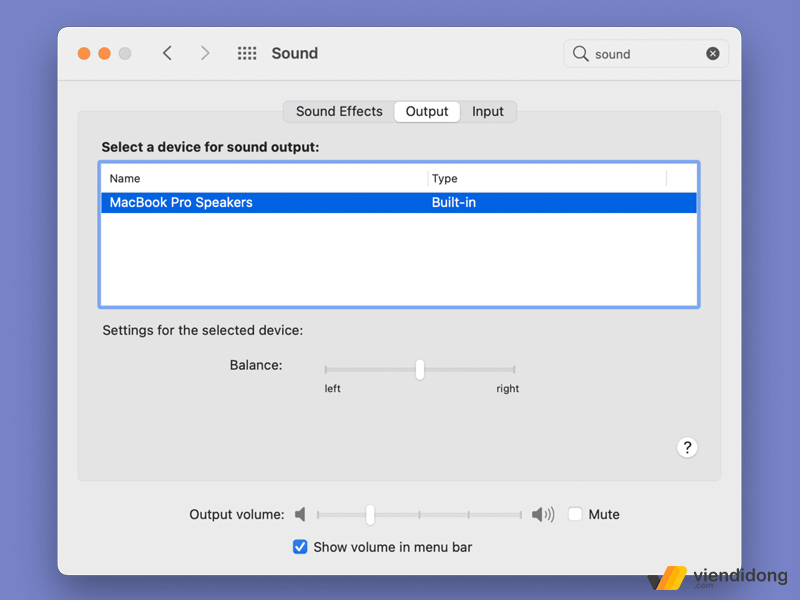
Kiểm tra Output trong mục Sound của MacBook (macOS Catalina)
1.4. Máy không phát âm thanh qua loa ngoài/tai nghe
Trường hợp khác gây tình trạng loa MacBook không nghe được là do tai nghe 3.5mm mà bạn đang sử dụng. Lỗi phiền phức khác khiến bạn phải sửa loa MacBook Pro bị rè là do jack 3.5mm bị bám dính bụi bẩn hoặc do tai nghe đã bị hư hoặc cổng tai nghe 3.5mm cũng bị hỏng lúc nào chả hay.
Vì thế, để sửa loa MacBook không nghe được là cắm tai nghe 3.5mm sang một thiết bị khác. Nếu có thể nghe được thì là do MacBook của bạn gặp phải vấn đề cổng cắm. Ngược lại, nếu không nghe được là vấn đề do tai nghe và cần phải thay tai nghe mới.
Đối trường hợp loa MacBook không nghe được khi sử dụng tai nghe Bluetooth thì bạn nên kiểm tra lại kết nối của Bluetooth. Đi vào Apple => System Preference => Chọn phần Bluetooth => Kiểm tra lại tai nghe đã được kết nối với máy tính hay chưa.
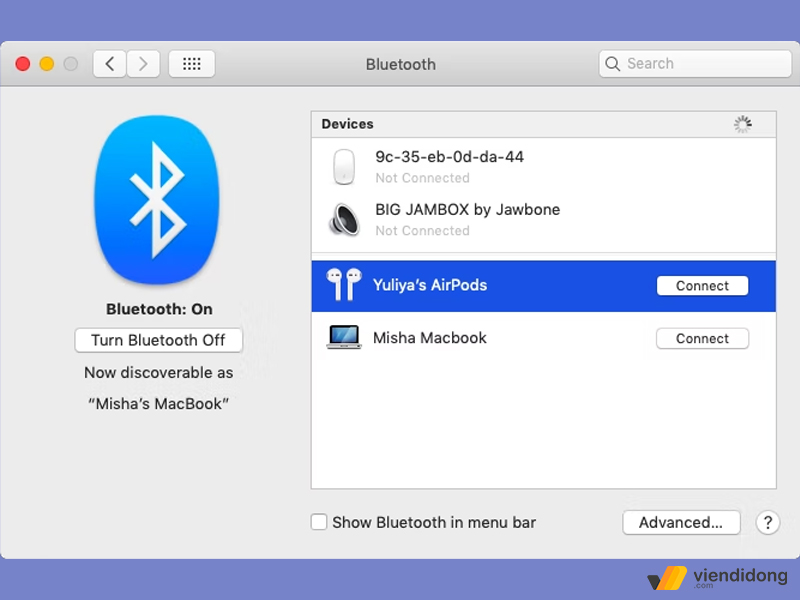
Kiểm tra nghe đã kết nối Bluetooth trên MacBook chưa
Tiếp theo là chuyển qua phần Âm thanh (Sound) => Nhấp vào mục Output => Kiểm tra lại tai nghe Bluetooth đã tích hợp với loa bên trong hay chưa.
1.5. Xung đột giữa các phần mềm
Nguyên nhân hiếm gây ảnh hưởng MacBook không nghe được loa ngoài, loa trong là máy đang bị xung đột phần mềm. Do đó, có thể tình trạng này đang bị lỗi bởi Driver âm thanh chưa được cập nhật, quá lỗi thời, quá cũ nên chất lượng âm thanh đã mất đi.
Cách xử lý hiệu quả loa MacBook không nghe được là hãy cập nhật lại phiên bản macOS hoặc mới nhất để xử lý xung đột phần mềm mà phiên bản bạn đang sử dụng.
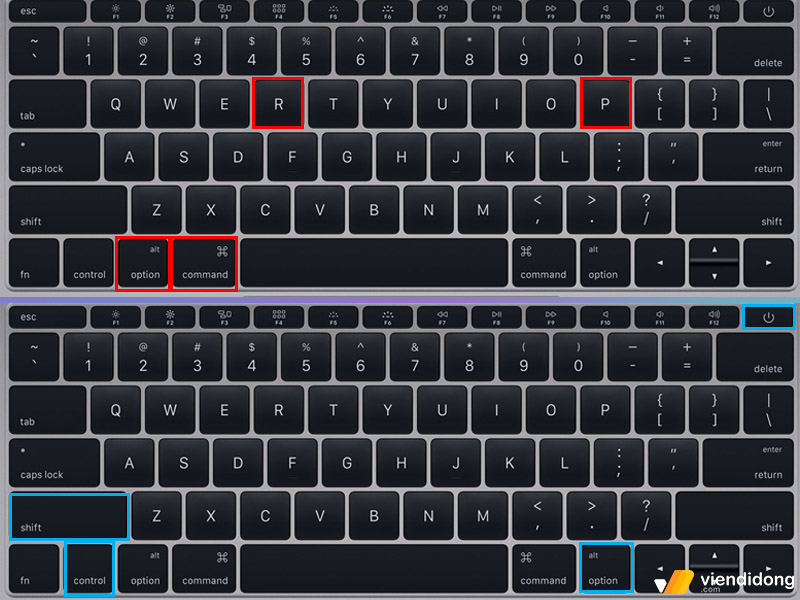
Các tổ hợp phím giúp sửa loa MacBook không nghe được
Cách khác là bạn nên sử dụng reset lệnh NVRAM/PRAM qua tổ hợp phím Command + Option + P + R. Hoặc bạn có thể reset lệnh SMC qua tổ hợp phím Shift + Control + Option (bên trái) và Power (nút nguồn). Sau đó, thử mở lại loa ngoài có phát âm thanh trở lại bình thường hay không.
1.6. Loa MacBook bám nhiều bụi bẩn
Một lỗi khiến cho loa MacBook không nghe được hoặc loa MacBook bị mất âm thanh là do bạn để thiết bị lâu ngày và không vệ sinh cho máy. Điều này khiến cho bụi bẩn bám vào bên trong bộ phận loa nên chất lượng âm thanh bị nhỏ hoặc tệ nhất là không thể nghe được.
Nếu bạn muốn chiếc máy chính hãng đến từ khu vực nước ngoài, sử dụng chưa hết 1 năm thì có thể mang máy tới cửa hàng Apple Store và sử dụng gói Apple Care để sửa chữa, vệ sinh miễn phí (nếu máy vẫn chưa từng tháo lắp từ trước).

Cần thực hiện vệ sinh các bộ phận loa bên trong và bên ngoài của MacBook
Tuy nhiên, nếu bạn mua MacBook tại các cửa hàng Việt Nam (có đại lý ủy quyền Apple) thì có thể mang máy hỗ trợ vệ sinh an toàn hơn. Ngoài ra, bạn có thể tự mình thực hiện cách vệ sinh MacBook qua bộ phận loa khi tháo lắp bộ bên ngoài. Sau đó, sử dụng bình xịt khí nén để vệ sinh và lắp lại bộ phận máy là xong.
1.7. Loa MacBook bị vào nước
Lỗi loa MacBook không nghe được có thể bị ảnh hưởng đến một nguyên nhân khó chịu và đang sợ nhất là MacBook bị vô nước khi bạn vô tình đổ nước (cà phê, nước ngọt, trà sữa, trà,…) vào máy tính và thấm vào bên trong bộ phận loa.

Cần kịp thời sửa chữa loa bị thấm chất lượng bên trong
Để khắc phục vấn đề này, bạn không nên sử dụng gạo để thấm nước, túi hút ẩm, bọt biển mà hãy thực hiện cách để máy ở góc 75 độ giúp thoát nước dễ hơn. Nếu nước thấm bên trong quá sâu, không thể thoát ra kịp dẫn đến loa MacBook không nghe được thì hãy mang máy đến các trung tâm sửa chữa để giải cứu thiết bị một cách kịp thời.
1.8. Đứt dây loa hoặc chân tiếp xúc bị lỏng
Một nguyên nhân khiến loa MacBook không nghe được là do các dây kết nối liên quan đến bộ phận loa đã bị lỏng hoặc bị đứt bên trong. Vì một thời gian sử dụng, chất lượng máy sẽ bị giảm một cách đáng kể hoặc do bạn bảo quản không tốt nên trường hợp chân tiếp xúc loa bị lỏng là chuyện có thể xảy ra.

Thay bộ phận loa MacBook mới hoặc thay dây kết nối âm thanh
Cách sửa chữa duy nhất là bạn cần phải thay loa MacBook mới cũng như thay lại dây tiếp xúc chân mạch mới sẽ có giá thành rẻ hơn.
1.9. Mất tiếng sau khi cập nhật hệ thống
Mỗi lỗi khác khiến cho loa MacBook không nghe được là do bạn cập nhật phiên bản macOS mới nhưng lại xuất hiện lỗi loa không nghe được âm thanh. Vì thế, bạn phải khắc phục vấn đề này qua thiết lập cài đặt NVRAM/PRAM:
- Bước 1: Đi vào biểu tượng Táo => Chọn Shutdown… => Khởi động lại máy bằng nút Nguồn.
- Bước 2: Bấm các tổ hợp phím Command + Option + P + R để thiết bị khởi động lại một lần nữa.
- Bước 3: Sau khi khởi động lại hoàn tất, kiểm tra MacBook không nghe được loa ngoài đã khắc phục hay chưa.
1.10. Thiết bị đầu vào bị lỗi
Lỗi tiếp theo có thể xảy ra khi loa MacBook không nghe được là do đầu vào bị lỗi do xung đột micro và các thiết bị đầu vào đang kết nối. Để sửa lỗi, bạn có thể đi vào Sound của máy, sau đó chọn Input và kiểm lại thanh Input đang mở mức độ nào.

Điều chỉnh thanh kéo Input phù hợp để có lại âm thanh loa và micro
1.11. Máy đang dùng hệ điều hành cũ
Có thể MacBook của bạn đã không cập nhật một phần mềm hệ điều hành mới trong một thời gian dài. Có thể, bạn đang rất thích sử dụng phiên bản cũ đang dùng nhưng lại gặp phải nhược điểm gây ra nhiều vấn đề liên quan đến loa MacBook không nghe được.
Vì thế, bạn cần phải cập nhật lại hệ thống mới của máy tính khi đi vào Apple => Chọn About This Mac => Nhấp vào nút Software Update để thiết bị tự động kiểm tra phiên bản mới nhất cho bạn cập nhật hay không.
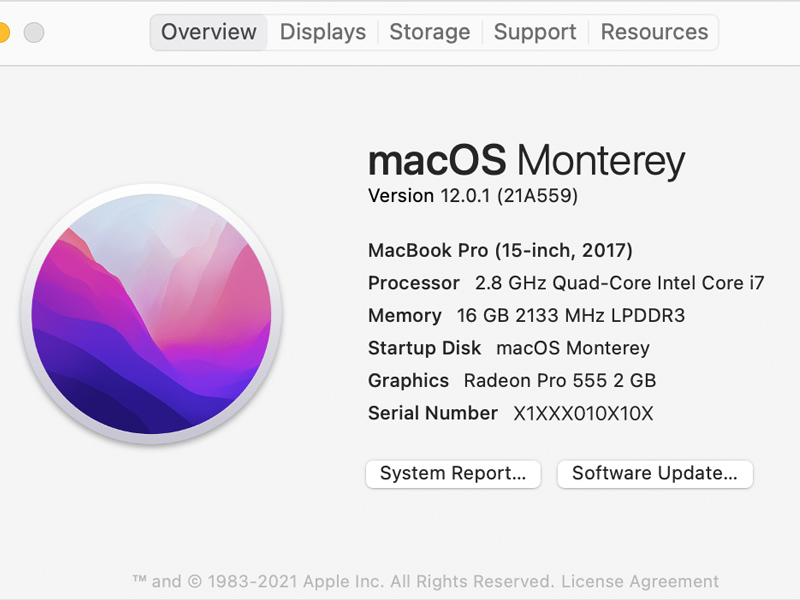
Kiểm tra phần mềm macOS mới để cập nhật hệ thống kịp thời
1.12. Lỗi từ nhà sản xuất
Cuối cùng của vấn đề MacBook không nghe được loa ngoài là nguyên nhân lỗi đến từ nhà sản xuất Apple. Điều này khiến bạn phải chú trọng hơn trong việc kiểm tra máy tính mới kỹ lưỡng trước khi quyết định mua.
Để khắc phục, nếu máy của bạn chưa sử dụng hết 1 năm thì vẫn có thể bảo hành được tại cửa hàng cung cấp các thiết bị của Apple chính hãng.
2. Làm gì khi MacBook bị hư loa ngoài: Thay loa MacBook tại Viện Di Động?
Khi gặp phải tình trạng loa MacBook không nghe được, bạn có thể an tâm mang máy tới cửa hàng sửa chữa Viện Di Động nhằm giúp khắc phục vấn đề một cách tốt nhất, bởi vì:
- Sửa chữa máy bằng những linh kiện chính hãng, chất lượng, rõ nguồn gốc thông số.
- Trang bị các máy móc công nghệ hiện tại, tiến tiến vượt bậc, không phát sinh vấn đề mới.
- Kỹ thuật viên được đào tạo các khóa chuyên môn sửa chữa MacBook, kĩ lượng, nhiều kinh nghiệm.
- Nhân viên đáp ứng đầy đủ các bước quy trình, chuyên nghiệp, luôn tận tâm phục vụ và giải đáp vấn đề của khách hàng.
- Khách hàng được quyền theo dõi thao tác sửa chữa thiết bị từ nhân viên kxy thuật, không tráo đổi linh kiện.
- Dịch vụ luôn đảm bảo chất lượng tốt nhất, đầy đủ các chính sách hỗ trợ phù hợp nhất cho khách hàng.

Sửa chữa dịch vụ các thiết bị MacBook và thay loa tốt nhất tại Viện Di Động
Bên cạnh các dịch vụ, Viện Di Động còn cho ra chương trình ưu đãi tháng 8: “Vui Trung Thu đoàn viên cùng Viện Di Động” để được nhận phần quà bánh Trung Thu dựa trên hóa đơn sửa chữa trong thời gian 5/8/2022 – 9/9/2022. Chương trình sẽ áp dụng tất cả hệ thống cửa hàng trên Tp.HCM, Hà Nội và Đà Nẵng.

Quý khách sẽ được tặng bánh Trung Thu dựa trên hóa đơn sửa chữa Viện Di Động
3. Tổng kết
Đó là những nguyên nhân và cách khắc phục khi loa MacBook không nghe được trong bài viết này. Để có thể tìm hiểu thêm các dịch vụ sửa chữa MacBook nói chung, thay loa nói riêng và chương trình khuyến mãi, quý khách có thể liên hệ:
- Gọi tổng đài ngay: 1800.6729 (miễn phí) để tư vấn dịch vụ chi tiết.
- Inbox ngay: fanpage Viện Di Động để nhân viên hỗ trợ kỹ thuật chương trình khuyến mãi một cách nhanh chóng.
Xem thêm:
- Tổng hợp những cách đồng bộ iPhone với MacBook bạn có thể tự thực hiện
- [Hướng dẫn] Cách chỉnh thời gian tắt màn hình MacBook đơn giản, áp dụng thành công 100%
- Tình trạng MacBook bị nóng: Nguyên nhân và cách khắc phục, làm mát thiệt nhanh
- Nguyên nhân MacBook tự tắt màn hình và những cách khắc phục đơn giản
Viện Di Động






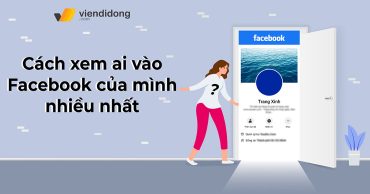

Bình luận & hỏi đáp